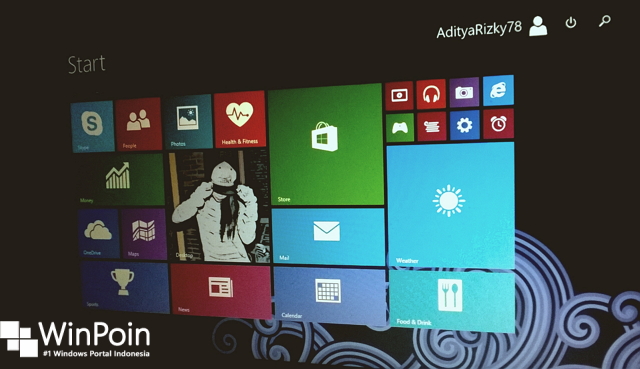
Selain pengguna Windows menginginkan kecepatan sistem yang optimal (Baca Juga : 10 Cara Mengoptimalkan Windows 8 / 8.1), tidak sedikit juga yang menginginkan tampilan Windows 8 / 8.1 mereka bisa menjadi lebih unik dan menarik. Hal ini memang penting agar pengguna tidak bosan dengan tampilan default serta dapat menjadi daya tarik tersendiri. Untuk itu berikut WinPoin berikan beberapa hal yang dapat kamu lakukan untuk mempercantik Windows 8 / 8.1 dari cara basic sampai advanced.
Basic Customize
Untuk mempercantik tampilan windows secara basic. kamu dapat melakukan beberapa settingan yang sudah tersedia dari sistem Windows yakni.Mengganti Wallpaper desktop
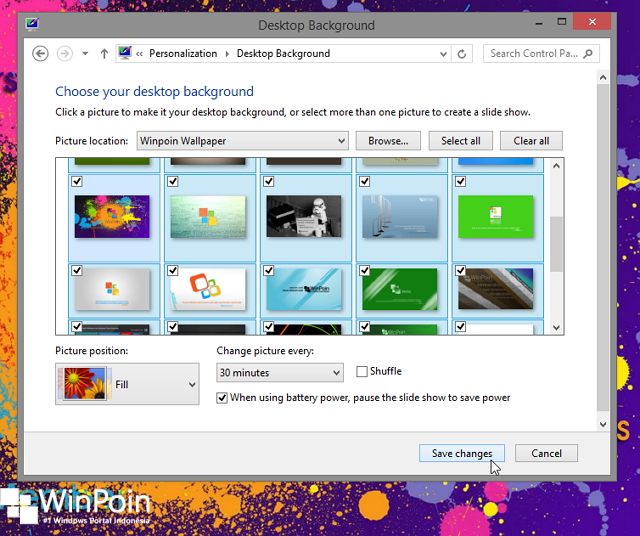
Ini merupakan hal yang paling mudah untuk dilakukan. Dengan mengganti gambar pada desktop dengan wallpaper yang menarik, kamu bisa mempercantik tampilan Windows secara instan sehingga lebih enak dipandang. Kamu bisa mencari gambar yang menurut kamu menarik untuk dipasang atau kamu dapat mencoba wallpaper eksklusif WinPoin. Sesuaikan ukuran gambar dengan resolusi layar agar tidak terlalu besar ataupun kecil.
Mengganti Tampilan Startscreen
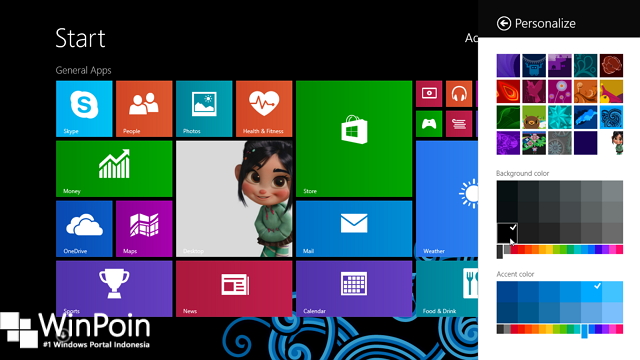
Tidak hanya pada tampilan desktop, kamu juga dapat mengganti tampilan startscreen. Caranya pada startscreen buka charm bar (WinKey + C), kemudian pilih “Personalize“. Dari situ kamu dapat mengganti tampilan gambar backgroud, warna background, dan warna aksennya.
Mengganti Warna Border pada Window dan Taskbar
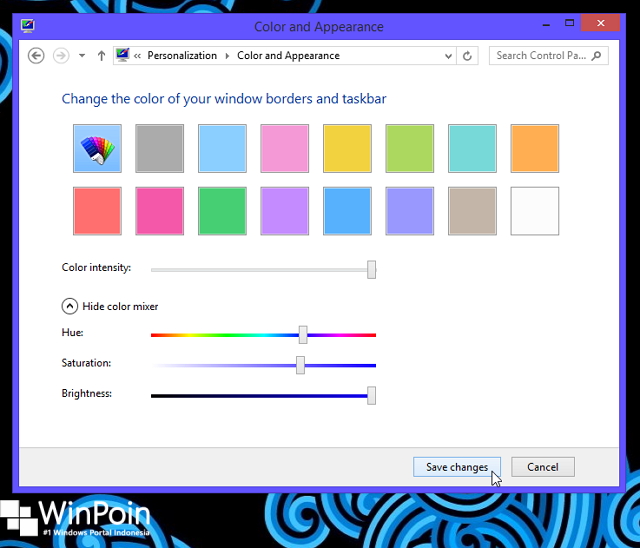
Kamu dapat mengganti warna border pada window dan taskbar sesuai dengan keinginan. Caranya tinggal buka Control Panel kemudian navigasi ke “Appearance and Personalization” kemudian pilih “Change the color of your taskbar dan window borders“. Dari situ kamu dapat memilih warna yang kamu inginkan atau dapat memadukan warna sesuai yang diinginkan. Setelah selesai pilih Save changes untuk perubahannya.
Mengganti Tampilan Lockscreen
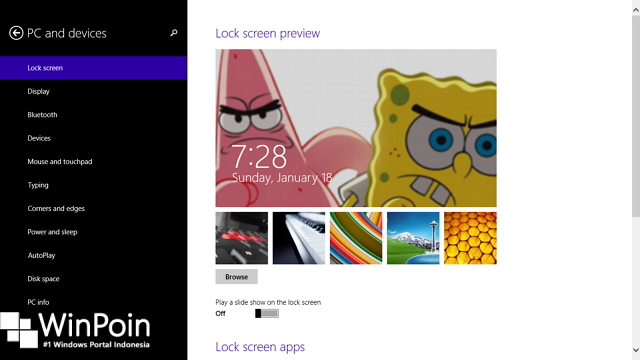
Ketika PC dalam keadaan terkunci maka layar lockscreen akan muncul. Nah jika kamu bosan dengan tampilan default lockscreen tersebut, kamu juga bisa menggantinya. Caranya buka PC Settings -> PC and Device -> Lockscreen. Setelah itu klik “Browse” dan pilih gambar yang diinginkan. Terakhir klik “Choose Image” dan gambar pada lockscreen pun akan berubah.
Advanced Customize
Jika kamu merasa belum puas dengan melakukan settingan dasar, kamu juga dapat menggunakan bantuan software pihak ke tiga untuk mengganti tampilannya secara lebih advanced.Aero Theme ala Windows 7
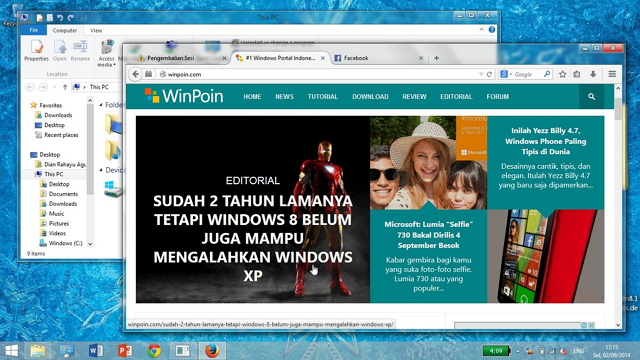
Karena aero theme di Windows 8.x dihilangkan dan digantikan dengan metro theme, kamu tidak bisa menggunakan Aero glass secara default. Tetapi dengan menggunakan software pihak ketiga ini kamu bisa memunculkan aero glass di Windows 8 / 8.1. Cara selengkapnya bisa kamu baca di Cara Install Aero di Windows 8.1 update di Forum Winpoin.
Start Menu
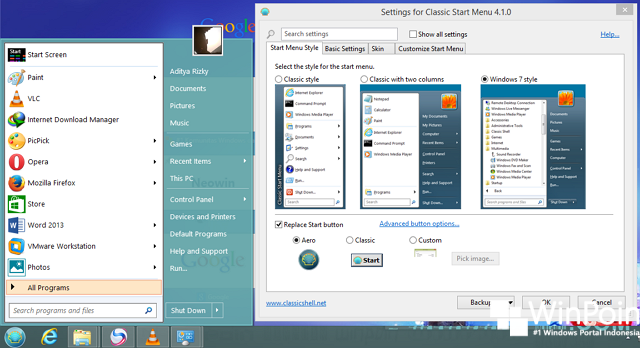
Selain mengembalikan aero theme, pengguna Windows 8.x juga banyak yang berkeinginan untuk menggunakan kembali start menu. Untuk itu kamu bisa menggunakan software seperti Classic shell untuk mengembalikan start menu seperti yang ada di Windows 7.
Icon Packager

Jika kamu bosan dengan tampilan default icon, kamu bisa menggunakan software Icon Packager untuk menggantinya. Dengan software ini kamu dapat mengganti icon sistem, drive, folder, dan juga beberapa icon-icon lainnya. Jika tertarik kamu dapat mengunjungi Halaman ini untuk mendownloadnya.
ModernMix
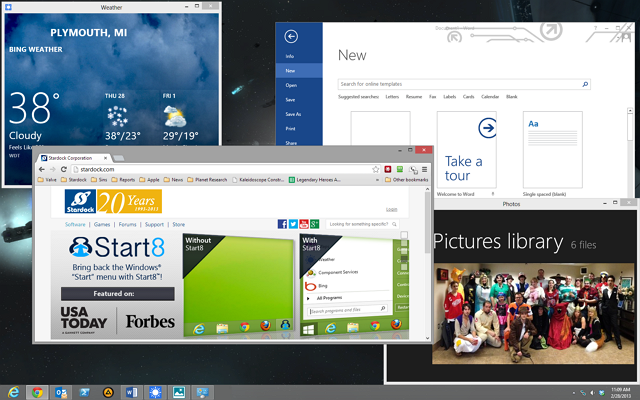
Jika kamu merasa kesulitan saat menggunakan Modern Apps di Windows 8.x karena harus berpindah-pindah UI, maka ModernMix lah jawabannya. Dengan menggunakan software ini kamu bisa membuat Modern App terbuka di mode desktop secara window. Dengan begitu kamu bisa membuka, menutup, meresize dan meminimize modern apps tanpa harus berpindah-pindah mode. Jika kamu tertarik kamu dapat menggunjungi Official site Stardock untuk mendownloadnya. Tetapi perlu diketahui bahwa software ini bukanlah software gratis.
WindowsBlind 8
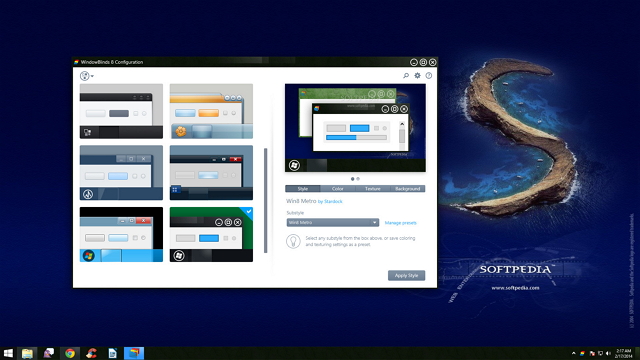
Ini merupakan software yang paling sering dipakai banyak orang untuk mempercantik tampilan Windows. Dengan menggunakan software ini kamu dapat mengganti style window, color, teksture dan background. Jika kamu tertarik kamu dapat mendownloadnya di Softpedia. Namun software ini juga berbayar dan kamu dapat mencoba versi trialnya selama 30 hari.
NB : Selain memakan banyak resource memory. beberapa software diatas bisa beresiko membuat error pada sistem karena mereplace file-file di sistem Windows. Untuk itu sebaiknya sebelum menggunakannya kamu membuat Restore Point terlebih dahulu.

Tidak ada komentar:
Posting Komentar